Dynamiclink.dll هو ملف أساسي لتطبيقات Adobe
- تعتبر الملفات مثل dynamiclink.dll ضرورية لتشغيل تطبيقات الجهات الخارجية.
- يمكن أن تتسبب الملفات المفقودة في حدوث مشكلات ، ولكن هناك طرقًا لاستعادتها بسهولة.
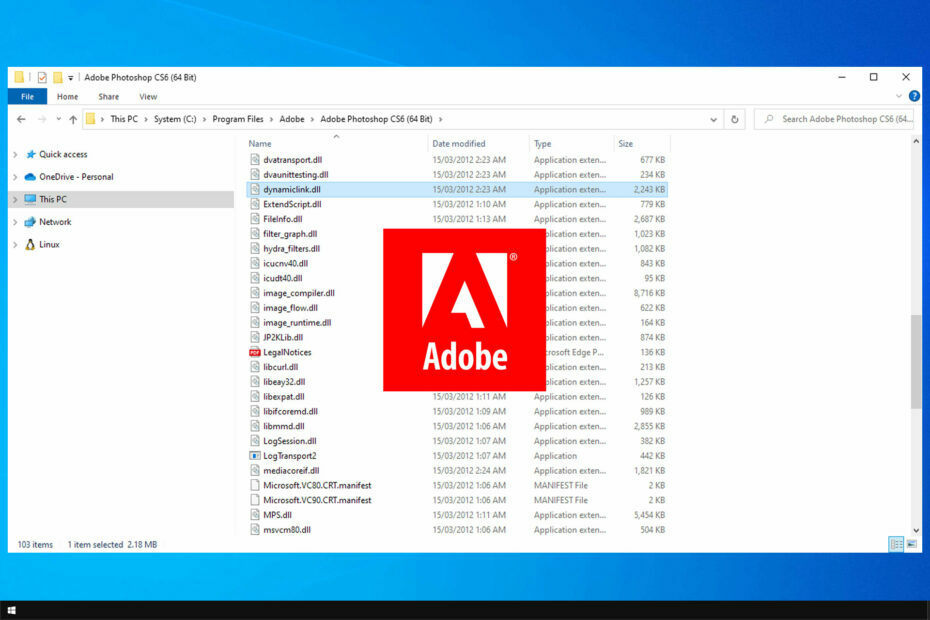
Xالتثبيت عن طريق النقر فوق ملف التنزيل
ستحل هذه الأداة محل ملفات DLL التالفة أو التالفة بمكافئاتها الوظيفية باستخدام مستودعها المخصص حيث تحتوي على الإصدارات الرسمية من ملفات DLL.
- قم بتنزيل وتثبيت Fortect على جهاز الكمبيوتر الخاص بك.
- قم بتشغيل الأداة و ابدأ المسح للعثور على ملفات DLL التي يمكن أن تسبب مشاكل في الكمبيوتر.
- انقر بزر الماوس الأيمن فوق ابدأ الإصلاح لاستبدال ملفات DLL المعطلة بإصدارات العمل.
- تم تنزيل Fortect بواسطة 0 القراء هذا الشهر.
تعد ملفات DLL ضرورية لنظام التشغيل Windows والتطبيقات الأخرى للعمل بشكل صحيح. أحد مكتبات DLL هذه هو dynamiclink.dll.
ومع ذلك ، لا يعرف العديد من المستخدمين ما هو ملف DLL هذا ، وأبلغ آخرون أنه مفقود تمامًا من أجهزة الكمبيوتر الخاصة بهم. بالحديث عن ذلك ، كتبنا بالفعل عنه ملفات DLL المفقودة في نظام التشغيل Windows 10 في دليل منفصل ، لذا تأكد من التحقق من ذلك.
إذا كنت تواجه مشكلات مع هذا الملف ، فأنت محظوظ لأننا سنشرح اليوم كيفية عمل هذا الملف وكيفية استعادته إذا كان مفقودًا.
يعد Dynamiclink.dll جزءًا من ميزة DynamicLink Media Server في برنامج Adobe. تم تصميم هذه الميزة لمنع المستخدمين من العرض من خلال تقديم بديل.
باستخدامه ، يمكنك مشاركة الملفات بين تطبيقي Adobe ، من خلال ربطهما معًا. من خلال القيام بذلك ، إذا قمت بإجراء تغيير في تطبيق Adobe واحد ، فسيتم تطبيق التغييرات على الملف المرتبط ديناميكيًا بالتطبيقات الأخرى.
إنها ميزة مفيدة بشكل لا يصدق تسمح لك بتعديل الملفات والتعاون بشكل أفضل مع الآخرين.
1. استخدم مُثبت DLL مخصص
يمكن أن يكون إصلاح DLL يدويًا مهمة شاقة وخطيرة إلى حد ما ، خاصة إذا قمت بتنزيل ملفاتك من مصادر خارجية. فلماذا لا تستخدم التخصص برنامج إصلاح DLL مثل الموجود أدناه؟
يمكن أن تحدث العديد من المشكلات بسبب مشكلات التوافق مع مكتبات DLL للجهات الخارجية ونظام التشغيل الخاص بك ، ولكن لحسن الحظ ، يمكن أن يساعدك هذا البرنامج.
ما عليك سوى تثبيته ، والسماح له بفحص نظامك ، ويجب أن يكون قادرًا على حل مشكلة فقدان ملفات DLL بسهولة.
2. أعد تثبيت برنامج Adobe
- يضعط شبابيك مفتاح + X و اختار التطبيقات والميزات من القائمة.

- حدد موقع منتج Adobe الذي تريد إعادة تثبيته.
- حدده وانقر فوق الغاء التثبيت.

- اتبع الخطوات التي تظهر على الشاشة لإزالته.
- بمجرد إزالة البرنامج ، قم بتثبيته مرة أخرى وتحقق مما إذا كان ذلك يحل المشكلة.
أبلغ العديد من المستخدمين عن مشكلات تتعلق بـ dynamiclink.dll في Photoshop CS6 ، ولكن يمكن أن تواجه برامج Adobe الأخرى أيضًا هذه المشكلات.
- Evr.dll مفقود؟ كيفية إصلاحه أو تنزيله مرة أخرى
- Msvcp140.dll مفقود؟ كيفية إصلاح الخطأ
- ncsi.dll: ما هو وكيفية إصلاحه عندما يكون مفقودًا
- 7-Zip.dll لن تحذف؟ 3 طرق للتخلص منه
نأمل أن يساعدك هذا الدليل في فهم ماهية ملف dynamiclink.dll بشكل أفضل وكيف يعمل. يمكن أن تتسبب ملفات DLL المفقودة في حدوث مشكلات في أي إصدار من Windows ، ولمعرفة المزيد ، تأكد من قراءة دليلنا على ملفات DLL المفقودة على نظام التشغيل Windows 11.
هل واجهتك مشكلات مع هذا الملف من قبل ، وكيف أصلحتها؟ واسمحوا لنا أن نعرف في قسم التعليقات أدناه.
هل ما زلت تواجه مشكلات؟
برعاية
إذا لم تحل الاقتراحات المذكورة أعلاه مشكلتك ، فقد يواجه جهاز الكمبيوتر الخاص بك مشكلات أكثر خطورة في نظام التشغيل Windows. نقترح اختيار حل الكل في واحد مثل فورتكت لإصلاح المشاكل بكفاءة. بعد التثبيت ، فقط انقر فوق ملف عرض وإصلاح زر ثم اضغط ابدأ الإصلاح.


